Содержание
- Подробная инструкция по прошивке навигатора
- Этап 1: Подготовка к обновлению
- Необходимые инструменты и материалы
- Подготовка программного обеспечения
- Резервное копирование
- Этап 2: Скачивание и установка прошивки
- Скачивание прошивки
- Подготовка файлов
- Этап 3: Процесс прошивки навигатора
- Шаг 1: Подключение навигатора
- Шаг 2: Запуск программы
- Шаг 3: Загрузка прошивки
- Шаг 4: Начало обновления
- Шаг 5: Завершение и перезагрузка
- Этап 4: Проверка работы после прошивки
- Рекомендации и полезные советы
Подробная инструкция по прошивке навигатора
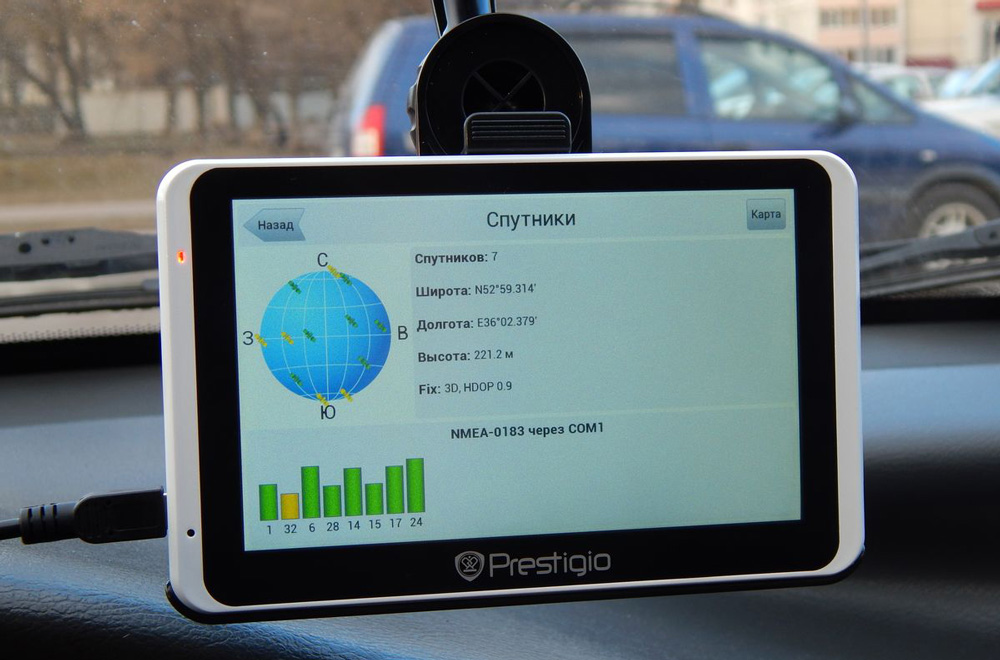
Обновление прошивки навигатора необходимо для улучшения его функциональности, обновления карт, повышения стабильности работы устройства и устранения ошибок. Ниже приведена детальная пошаговая инструкция с техническими рекомендациями.
Этап 1: Подготовка к обновлению
Необходимые инструменты и материалы
- USB-кабель — предпочтительно оригинальный или качественный аналог для надежного соединения.
- Компьютер — с установленной ОС Windows, macOS или Linux, совместимой с ПО для прошивки.
- Зарядное устройство — навигатор должен быть заряжен минимум на 50% или подключен к источнику питания.
- Флеш-накопитель или SD-карта (если навигатор поддерживает обновление через внешние носители).
Подготовка программного обеспечения
- Драйвера для устройства — скачайте с официального сайта производителя. Убедитесь, что установлены все необходимые пакеты для подключения навигатора к ПК.
- Программа для обновления — найдите официальное ПО для прошивки на сайте производителя. Это может быть, например:
- Garmin Express (для устройств Garmin);
- Navitel Navigator Update Center (Navitel);
- TomTom MyDrive (TomTom).
- Файл прошивки — проверьте, что загруженная версия совместима с вашей моделью. Версию устройства можно найти в настройках навигатора:
- Garmin: Настройки → Об устройстве → Версия ПО.
- Navitel: Меню → Настройки → Система → Версия ПО.
- TomTom: Меню → О системе → Версия ПО.
Резервное копирование
- Подключите навигатор к компьютеру.
- Скопируйте всю память устройства на ПК, включая карты, настройки и пользовательские файлы.
- Используйте встроенные инструменты резервного копирования, если они доступны. Например, Navitel предлагает автоматический экспорт данных.
Этап 2: Скачивание и установка прошивки
Скачивание прошивки
- Зайдите на сайт производителя и найдите раздел поддержки/загрузок.
- Введите модель устройства и скачайте последнюю версию ПО.
- Убедитесь, что файл не поврежден:
- Проверьте контрольную сумму MD5 или SHA256 (при наличии).
- Используйте встроенные инструменты проверки целостности (если доступны).
Подготовка файлов
- Если файл загружен в виде архива (.zip, .rar), распакуйте его.
- Убедитесь, что в распакованной папке содержатся файлы с расширениями:
- .img или .bin — основной файл прошивки;
- .exe — установщик (для некоторых моделей);
- .txt — инструкция или лог-файл (прилагается производителем).
Этап 3: Процесс прошивки навигатора
Шаг 1: Подключение навигатора
- Подключите устройство к компьютеру через USB-кабель.
- Убедитесь, что навигатор распознан системой:
- В Windows он отобразится как съемный накопитель.
- В macOS и Linux может потребоваться дополнительный драйвер или доступ через терминал.
Шаг 2: Запуск программы
- Откройте заранее установленное ПО для обновления (например, Garmin Express или Navitel Update Center).
- Программа автоматически распознает модель устройства. Если этого не произошло, проверьте подключение и установку драйверов.
Шаг 3: Загрузка прошивки
- Укажите путь к файлу прошивки (.img, .bin).
- Программа проверит совместимость версии. Дождитесь завершения проверки.
Шаг 4: Начало обновления
- Нажмите «Начать обновление» или «Start Update».
- Дождитесь завершения процесса. Среднее время прошивки — от 5 до 30 минут в зависимости от объема данных.
- Не отключайте устройство и не закрывайте программу до завершения процесса!
Шаг 5: Завершение и перезагрузка
- После завершения программы обновления появится уведомление об успешной установке.
- Отключите навигатор от компьютера.
- Перезагрузите устройство.
Этап 4: Проверка работы после прошивки
- Тестирование функций:
- Проверьте загрузку устройства (должно происходить без ошибок).
- Убедитесь, что карты отображаются корректно.
- Попробуйте рассчитать маршрут и протестировать GPS.
- Проверка обновлений:
- Убедитесь, что навигатор может подключаться к интернету (если поддерживается).
- Проверьте обновление данных о пробках или погоде.
- Диагностика возможных ошибок:
- Если устройство не включается, попробуйте сброс настроек (Hard Reset).
- Если карта или данные повреждены, повторите процесс обновления или восстановите резервную копию.
Рекомендации и полезные советы
- Используйте только официальное ПО для скачивания и прошивки.
- Перед началом обновления убедитесь, что устройство полностью заряжено.
- При наличии сложностей изучите инструкции производителя или обратитесь в службу поддержки.
- Никогда не выключайте устройство во время прошивки — это может привести к необратимым поломкам.


Борислав: О, тема огонь! Как-то чинил свой навигатор после ливня, статья реально помогла не облажаться с прошивкой. Всё разжевано, даже чайник понял бы. Спасибо автору, теперь навигашка летает как новая!